系统之家装机大师 V1.5.5.1336 官方版
系统之家装机大师是专为小白用户打造的装机工具,操作简单,适合32位和64位的电脑安装使用,支持备份或还原文件,也能通过系统之家装机大师,制作U盘启动盘,智能检测当前配置信息,选择最佳的安装方式,无广告,请大家放心使用。


时间:2022-02-21 18:03:58
发布者:zhuangzhi
来源:当客下载站
一些购买了戴尔笔记本电脑的用户,发现电脑自带的系统使用起来非常的不方便,于是用户想要安装Win7旗舰版的系统,但是由于没有安装系统的经验,不知道怎么安装,下面教给大家详细的操作方法,希望可以帮到大家。
一、启动U盘制作
用一台能正常使用的电脑上网下载并安装启动U盘制作软件(有很多软件),本教程用“U极速”演示。
打开“U极速”启动U盘制作软件,等待界面上显示出"请插入需要制作启动盘的U盘"提示时插入准备好的U盘,然后对界面做如下图的选择:
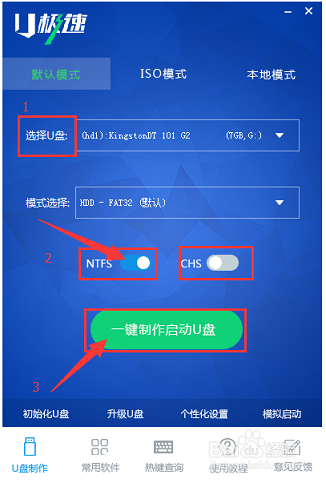
两分钟左右,界面显示“U盘启动盘制作完成”,单击“确定”即可。
点击软件右下角的"启动模拟器"进行U盘启动盘的启动测试操作,出现现如图所示界面说明U极速启动盘制作成功,测试完毕后按住"Ctrl+Alt"组合键即可关闭窗口:
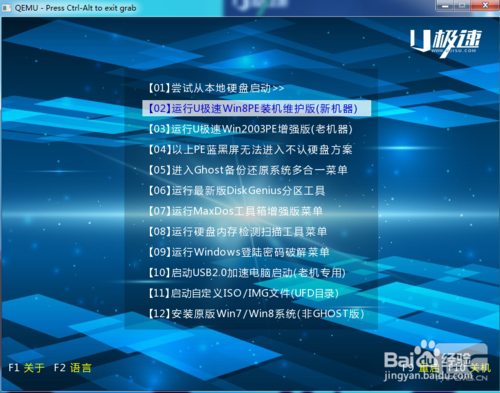
上网下载win7或者win8系统Ghost镜像文件,下载好之后复制到U极速U盘启动盘中只,完整的U盘启动盘制作完成!
二、戴尔电脑重装Win7/Win8系统
把制作好的启动U盘插入要重装系统的电脑,开机或者重启,等待屏幕出现戴尔的LOGO标志时,按下启动项快捷键“F12”(台式按“ESC”),进入启动项选择菜单,用方向键选择以“USB”开头的选项,然后按回车键(从U极速U盘启动),如图:
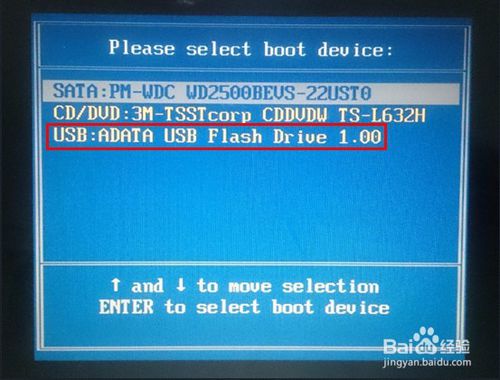
进入U极速主菜单后,选择“【02】运行U极速win8PE装机维护版(新机器)”,如图所示:

进入PE系统桌面后,会自行弹出PE系统自带的系统安装工具"U极速一键还原系统",装机工具会自动加载Windows系统镜像的安装文件,我们只要选择安装系统的磁盘分区C盘,接着点击"确定"按键,如图所示:
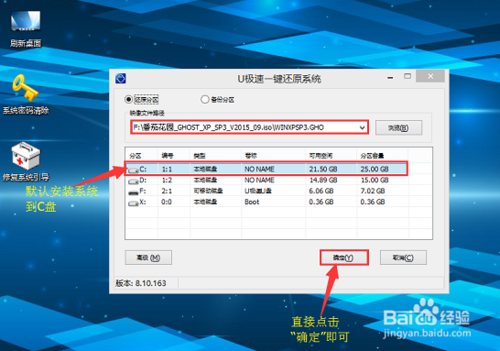
在接下来依次出现的两个窗口中,分别选择”确定“和”是“。
完成上述操作后,电脑会自动重启,电脑重启时马上把U盘从电脑USB接口拔出(否则会安装失败)。后续的系统重装win7会自动进行,直至完成后续设置就能进入win7系统,如图所示:
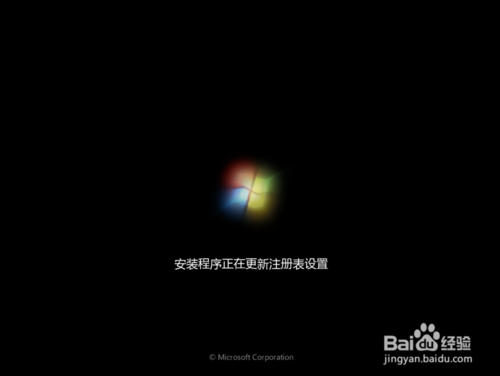
到这里,戴尔win7旗舰版纯净版重装过程就全部结束了,电脑系统是脆弱的,如果你们家的电脑系统经常出现问题,那么就可以使用小编这个重装电脑戴尔电脑win7旗舰版的纯净版的方法进行解决了,重装电脑win7就是这么简单,只要你们根据小编的步骤走,相信很快就能成功!